Come trasferire playlist di iTunes su dispositivi Android
"Ci sono modi disponibili per trasferire le playlist di iTunes su dispositivi Android?" Probabilmente hai letto o sentito parlare della stessa query su molte piattaforme e discussioni della community, ma hai trovato un articolo affidabile che ti mostra già diverse soluzioni su come trasferire le playlist di iTunes sui gadget Android?
Di solito, quelle persone che sono passate di recente dall'utilizzo dei propri dispositivi iOS come iPhone o iPad a quelli Android sono gli utenti che cercano questi metodi su come trasferire le playlist di iTunes su Android.
Naturalmente, se hai dei brani sulla libreria di iTunes e desideri continuare ad accedervi anche se utilizzi un nuovo dispositivo (come uno Android), devi sapere come spostare i brani.
Potrebbe essere vero che si pensa comunemente che l'app iTunes abbia un'ottima associazione con i dispositivi supportati da Apple come iPhone o iPad e non così tanto con quelli Android. Ma questa affermazione non significa che il trasferimento non possa essere eseguito con successo.
Con l'aiuto delle ottime soluzioni che condivideremo in questo articolo e di un'applicazione software straordinaria e professionale, puoi fare quello che vuoi! Allora iniziamo a imparare come trasferire le playlist di iTunes sui gadget Android!
Contenuto dell'articolo Parte 1. È possibile trasferire le playlist di iTunes?Parte 2. Come trasferire la playlist di iTunes su Android?Parte 3. Metodo migliore per trasferire playlist di iTunes su AndroidParte 4. Sommario
Parte 1. È possibile trasferire le playlist di iTunes?
Sei sicuramente l'applicazione iTunes perché sicuramente hai scoperto quanto è fantastica l'app. In effetti, puoi scaricare l'app iTunes sia sul tuo Mac che sul PC Windows.
L'applicazione iTunes è molto popolare in quanto può fungere non solo da piattaforma di streaming musicale (poiché puoi facilmente acquistare brani da iTunes Store come desideri) ma anche come app in cui archiviare file multimediali e contenuti come foto, video, film, audiolibri e altro ancora. È un'ottima app in cui puoi gestire i tuoi file e la tua libreria come desideri.
Dato che questo articolo tratterà di più sull'app iTunes e su come trasferire le playlist di iTunes sui gadget Android, bisogna rispondere subito che il trasferimento è sicuramente possibile! Hai solo bisogno di imparare quali procedure e soluzioni corrette devi seguire.
Fortunatamente, abbiamo qui un sacco di soluzioni per trasferire facilmente le playlist di iTunes sui dispositivi Android. Inizieremo a discuterli tutti mentre passiamo alla seconda parte di questo post.
Parte 2. Come trasferire la playlist di iTunes su Android?
Come abbiamo detto nelle parti precedenti, in questa sezione del post ci occuperemo delle soluzioni su come trasferire le playlist di iTunes su dispositivi Android. Abbiamo qui tre soluzioni di base facili da seguire che puoi controllare e provare a fare.
Soluzione 1. Trasferisci la playlist di iTunes su Android tramite USB
In realtà, potresti aver già pensato a questa idea. Una delle cose di base che puoi fare per trasferire le playlist di iTunes su dispositivi Android è tramite l'uso di un cavo USB. Questo è così facile da fare poiché il trasferimento sarebbe manuale (copiando e incollando le playlist di iTunes) - dalla cartella multimediale iTunes del tuo PC al tuo dispositivo Android. Devi solo assicurarti che questa opzione "Copia file nella cartella iTunes Media quando aggiungi alla libreria" sia stata attivata o abilitata sulla tua app iTunes. Assicurati che tutti i file musicali, le playlist e persino i video di iTunes vengano salvati automaticamente nella cartella multimediale di iTunes del tuo computer.
Assicurati anche che il tuo dispositivo Android sia collegato correttamente al computer da cui provengono i file multimediali di iTunes o le playlist di iTunes. Puoi verificare se la connessione è stata effettuata correttamente osservando i dispositivi sotto "File Explorer" del tuo computer.
Questo processo di trasferimento dei file di iTunes sul tuo Android è molto utile se devi spostare solo quelli che non sono protetti.

Soluzione 2. Trasferisci la playlist di iTunes su Android utilizzando Apple Music
Oltre a utilizzare un cavo USB, dove il trasferimento sarebbe manuale, puoi anche utilizzare Apple Music come metodo per trasferire le playlist di iTunes su dispositivi Android. Noterai che non puoi avere l'app iTunes sul tuo dispositivo Android, ma puoi installare l'app Apple Music su di esso. Tramite l'app Apple Music è possibile sincronizzare le playlist di iTunes sul proprio dispositivo Android. Tuttavia, per andare avanti, ci sono due cose importanti che devi prendere in considerazione prima.
- Devi essere registrato utilizzando lo stesso ID apple credenziali sia sulla tua app iTunes sul tuo computer che sulla tua app Apple Music sul dispositivo Android in uso.
- Devi avere un abbonamento Apple Music attivo.
Dopo aver assicurato le due cose di cui sopra, puoi semplicemente seguire questa procedura.
Passo 1. Sul tuo PC, apri l'app iTunes e quindi seleziona il pulsante "Modifica". Dalle nuove opzioni, scegli semplicemente "Preferenze".
Passo 2. Vai alla scheda "Generale". Cerca l'opzione "Libreria musicale iCloud" e assicurati che sia stata abilitata. Successivamente, fai clic sul pulsante "OK".
Passaggio 3. Se è necessaria la sincronizzazione manuale dei brani con lo spazio di archiviazione di iCloud, tocca il pulsante "File", quindi "Libreria" e infine "Aggiorna libreria musicale iCloud". L'operazione potrebbe richiedere del tempo prima che l'aggiornamento e la sincronizzazione con iCloud siano terminati. Sfortunatamente, non è possibile monitorare lo stato in quanto non è possibile visualizzare la barra di avanzamento.

Passaggio 4. Una volta che il processo di sincronizzazione è stato eseguito correttamente, vai al tuo dispositivo Android e apri l'app Apple Music. Fai clic sul pulsante "Libreria" in basso. Tutte le playlist di iTunes che hai sincronizzato su iCloud verranno visualizzate qui.
Ora inizia lo streaming utilizzando l'app Apple Music sul tuo dispositivo Android!
Soluzione 3. Sincronizza la playlist di iTunes con Google Play Music
Un altro modo per trasferire le playlist di iTunes su dispositivi Android è sincronizzare le playlist di iTunes sul tuo Account Google Play Musica.
La cosa buona di Google Play Music è che potrebbe essere già preinstallato sul tuo dispositivo Android: smartphone o tablet. È anche un'ottima applicazione (insieme a Apple Music e Spotify) con numerosi vantaggi offerti ai suoi utenti. Google Play Music ti consente persino di caricare fino a 50,000 brani senza pagare alcun centesimo. Quindi, utilizzare il tuo account Google Play Music è davvero un buon metodo per sincronizzare la playlist di iTunes sui dispositivi Android.
Naturalmente, abbiamo qui la procedura che puoi usare come riferimento.
Passo 1. Sul tuo personal computer, vai su Google Play Store usando il tuo browser web e poi spunta "Musica". In seguito devi fare clic sul pulsante "La mia musica".
Passo 2. Arriverai quindi alla sezione "La mia musica" dopo aver eseguito correttamente il processo di accesso utilizzando il tuo account Google. C'è un pulsante del menu che vedrai sul lato sinistro dello schermo. Toccalo e dalle opzioni mostrate, devi spuntare il menu "Carica musica". Verrà visualizzato un menu pop-up che ti chiederà di scaricare "music manager" se non l'hai ancora fatto.
Passaggio 3. Dopo aver scaricato "Music Manager" sul tuo PC, accedi utilizzando lo stesso account che stai utilizzando. Devi selezionare l'opzione "Carica brani su Google Play" e quindi toccare "Avanti" per procedere.
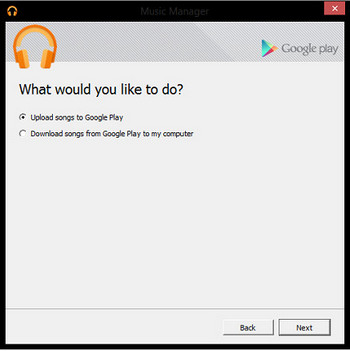
Passaggio 4. Ora puoi selezionare l'app iTunes come cartella o libreria da utilizzare durante il caricamento delle playlist su Google Play Music. Basta toccare il pulsante "Avanti" per iniziare il processo di caricamento.
Passaggio #5. Sul tuo dispositivo Android, telefono o tablet, apri l'applicazione Google Play Music. Nella sezione della libreria, sarai in grado di vedere tutte quelle playlist di iTunes che hai appena caricato di recente sul tuo account Google Play Music. Hai anche la possibilità di scaricarli sul dispositivo Android che stai utilizzando se desideri trasmetterli in streaming offline.
Queste tre soluzioni su come trasferire le playlist di iTunes su dispositivi Android sono davvero fantastiche, ma tieni presente che puoi usarle solo se vuoi spostare brani e playlist di iTunes che non sono protetti. Dovresti sapere che i brani che acquisti da iTunes Store sono protetti da DRM. E quindi, non sarà possibile spostarli o accedervi su qualsiasi dispositivo. È necessario rimuovere prima la protezione. Quindi, come trasferire le playlist di iTunes su dispositivi Android se hai playlist di iTunes protette? Impara la risposta a questa domanda mentre ci dirigiamo alla terza parte.
Parte 3. Metodo migliore per trasferire playlist di iTunes su Android
È sempre un dilemma per gli utenti che desiderano trasferire le playlist di iTunes su dispositivi Android se i brani sono protetti dalla protezione FairPlay di Apple perché sarà sempre presente una limitazione durante il tentativo di spostare i brani e riprodurli su altri dispositivi.
Per risolvere questo problema, siamo felici di condividere quanto sia buona questa applicazione software professionale: la TunesFun Apple Music Converter.
. TunesFun Apple Music Converter è molto capace convertire i brani di iTunes in MP3 e altri formati supportati. Può anche scaricare i brani convertiti. Con la sua velocità di conversione troppo elevata, a un livello 10 volte più veloce rispetto ad altri convertitori professionali, puoi aspettarti che i file saranno immediatamente disponibili solo dopo pochi minuti. In aggiunta a ciò, la qualità dei file non sarà a rischio poiché la qualità del 100% verrà mantenuta anche dopo l'elaborazione. Se ti preoccupi così tanto dei tag ID e delle informazioni sui metadati, anche quelli verranno conservati!
Si segnala inoltre che il TunesFun Apple Music Converter può anche funzionare come convertitore di audiolibri. Quindi, se hai anche audiolibri che desideri trasformare in MP3 o in qualsiasi altro formato di output, anche questo può essere reso possibile!
Inoltre, l'app ha un'interfaccia utente che non è affatto delicata. Quindi, questo può sicuramente essere utilizzato anche dai principianti.
Per dimostrarlo, abbiamo qui i tre semplici metodi per convertire e scaricare i brani protetti di iTunes o Apple Music che devi finalmente poter trasferire sul tuo dispositivo Android.
Passo 1. Suggeriamo di visitare il sito ufficiale di TunesFun Apple Music Converter per vedere tutte le cose necessarie per avere l'app installata sul tuo PC. Una volta completato, installa semplicemente e quindi avvia. Successivamente, inizia a scegliere e visualizzare in anteprima i brani che desideri convertire in formato MP3.
Passo 2. Nell'area inferiore sono visualizzate le opzioni. Qui è dove puoi impostare il formato di output su MP3 e dove puoi modificare alcune impostazioni di output come preferisci. È inoltre possibile definire un percorso di output per un facile accesso ai file convertiti dopo il processo di conversione.

Passaggio 3. Seleziona il pulsante "Converti" una volta che sei d'accordo con la configurazione generale definita nel secondo passaggio. In questo modo, l'app inizierà a convertire i file e rimuovere la loro protezione DRM. Poiché l'app funziona troppo velocemente, puoi aspettarti che i file trasformati siano pronti in pochi minuti.

Ora che hai i brani non protetti, puoi semplicemente collegare il tuo dispositivo Android al computer e iniziare a copiare e incollare le playlist di iTunes convertite. Inoltre, puoi persino spostare le tracce su altri dispositivi e lettori multimediali.
Parte 4. Sommario
Per trasferire le playlist di iTunes su dispositivi Android, puoi controllare molte soluzioni disponibili. Abbiamo evidenziato tre delle soluzioni più comuni in questo post e abbiamo anche condiviso il metodo migliore per mantenere le tracce sui tuoi dispositivi per sempre, attraverso l'uso del TunesFun Convertitore di musica Apple. Se hai altre soluzioni che hai provato in precedenza o che consigli, ci piacerebbe vedere alcuni commenti nella sezione sottostante.
Lascia un commento